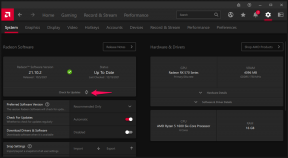Kuidas kustutada Marco Polo videot
Sotsiaalmeedia / / August 05, 2021
Sarnaselt Skype'ile ja teistele videosõnumirakendustele on ka Marco Polo videohosti teenuse rakendus iOS-i ja Android-seadmetele. Rakendus on peaaegu nagu video raadiosaatja. Lühikeste videote saatmisega saate olla ühenduses oma sõpradega ja vestelda.
Kui kasutate oma sõbraga videovestluseks Maco polot, siis teate juba, kuidas videoid Macro Polos saata ja vastu võtta. Aga mis siis, kui ekslikult peate saatma sõbrale piinliku video?
Tõenäoliselt soovite video Macro Polost eemaldada, et teie sõber seda ei näeks. Selles artiklis käsitleme saadetud video kustutamist Marco Polost. Samuti saate teada, kuidas kustutada vastuvõetud video nii Androidi kui ka iOS-i seadmete jaoks. Lõpuks saate teada, kuidas kogu vestlus kustutada.
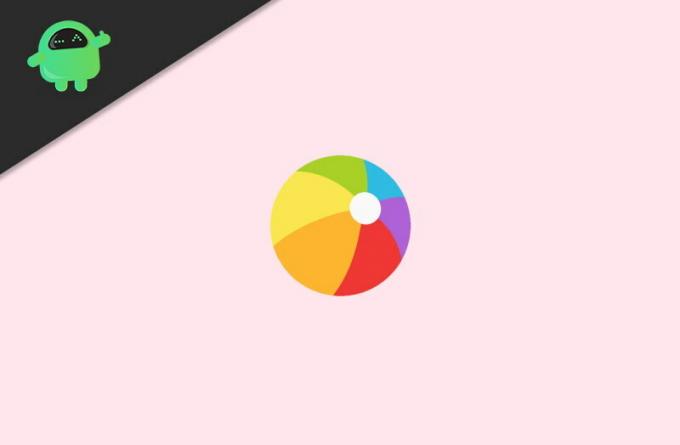
Sisukord
-
1 Kuidas kustutada Marco Polo video?
- 1.1 Vastuvõetud video kustutamine
- 1.2 Kogu vestluse, sealhulgas video, kustutamine Marco Polos
- 2 Järeldus
Kuidas kustutada Marco Polo video?
Kui olete oma sõbrale saatnud piinliku video ja te ei soovi, et ta seda vaataks, järgige lihtsalt allpool nimetatud samme ja kustutage see enne piinlikkust. Toimingud on iOS-i ja Android-seadmete puhul samad ning see kustutab video vestluse mõlema poole jaoks.
Samm 1) Kõigepealt minge vestluse jaotisse, kus on videod ja polod, mille soovite kustutada, valige video või polo.

2. samm) video allservas leidke pisipilt ja hoidke seda sekundi jooksul all. Siis ilmub viip paljude võimalustega; klõpsake nuppu Kustutage see polo valik.
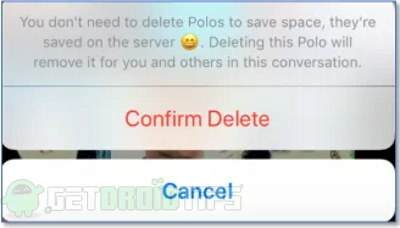
3. samm) Nüüd Kinnitage kustutamine video kustutamiseks iOS-i seadmes ja Androidi jaoks klõpsake nuppu Kustuta valik.
Vastuvõetud video kustutamine
Kui teie sõber on teile saatnud tülika video, siis soovite video kohe kustutada. Marco Polos vastuvõetud video kustutamiseks peate esiteks minema jaotisse, mis sisaldab vestlusvideot.
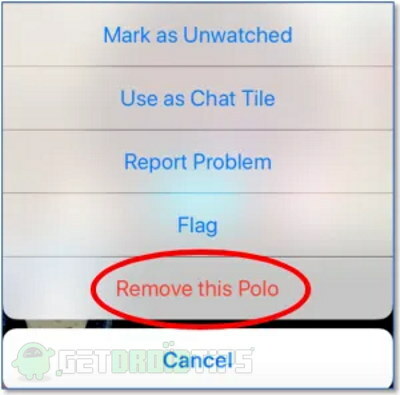
Valige video, mille soovite kustutada, puudutage pikalt video pisipilti. Valige viipast Eemaldage see polo valik ja video kustutatakse varsti. Protsess on sama nii iOS-i kui ka Android-seadmete puhul.
Kogu vestluse, sealhulgas video, kustutamine Marco Polos
Kui tühjendate kogu oma vestluse sõbraga, kustutatakse see teie videod ja polod. Seega ei pea te varem saadetud piinliku video pärast muretsema. Samuti on siin samme Androidi ja iOS-i seadmete jaoks sarnased.
Samm 1) Esiteks klõpsake kustutatava vestluse paremal asuvat kolme vertikaalset punkti.
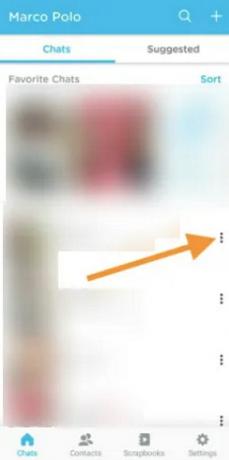
2. samm) Ekraanile ilmub alammenüü, valige Blokeeri / kustuta vestlus valik.

3. samm) Lõpuks puudutage lihtsalt nuppu Kustuta vestlus hüpikaknas ja kogu vestlus kustutatakse.
Järeldus
Marco polo on korralik rakendus iOS-i ja Android-seadmete jaoks videosõnumiteenuste jaoks. Saate oma sõpradega vestelda, saates videoid, mida nimetatakse ka polodeks.
Kuid teid häirib väga see, kui saatsite kellelegi midagi piinlikku. Siis soovite video kustutada. Seetõttu minge vestluse juurde ja valige video. Klõpsake video pisipildil ja hoidke seda ning valige suvand Kustuta see polo, kinnitage see ja video kustutatakse.
Kui soovite kustutada kogu vestlusajaloo, valige vestluse kõrval kolm vertikaalset punkti. Seejärel valige menüüst lihtsalt valik Blokeeri / Kustuta vestlus ja kinnitage see. Vastuvõetud video kustutamiseks minge vestlusele, valige video, hoidke all pisipilti ja valige Eemalda see polo.
Toimetaja valik:
- Parandage, kui Snapchati kaamera ei tööta või on mustekraani viga?
- Kuidas lisada Snapchatis rohkem filtreid
- Leidke, kas keegi on võrgus vestlusrakenduses
- Kuidas klippe Twitchist alla laadida
- Redigeerige Snapchatis fotosid kaamerarullist
Rahul on arvutiteaduse eriala üliõpilane, kellel on tohutu huvi tehnika ja krüptoraha teemade vastu. Ta veedab suurema osa ajast kas kirjutades või muusikat kuulates või reisides nägemata paikades. Ta usub, et šokolaad on lahendus kõigile tema probleemidele. Elu juhtub ja kohv aitab.